Neste módulo você cadastra as despesas que devem ser cobradas ou descontadas do locatário ou locador, programa se a mesma vai ocorrer em apenas um determinado mês, se vai ser parcelada ou por tempo indeterminado. Vaja como:
- Acesse o contrato do locatário clicando no menu Locação > Contratos
- Altere o contrato do cliente
- Clique na aba de Despesas (será carregada todas as despesas já cadastradas)
- Clique em Nova despesa;
- Preencha as informações da mesma:
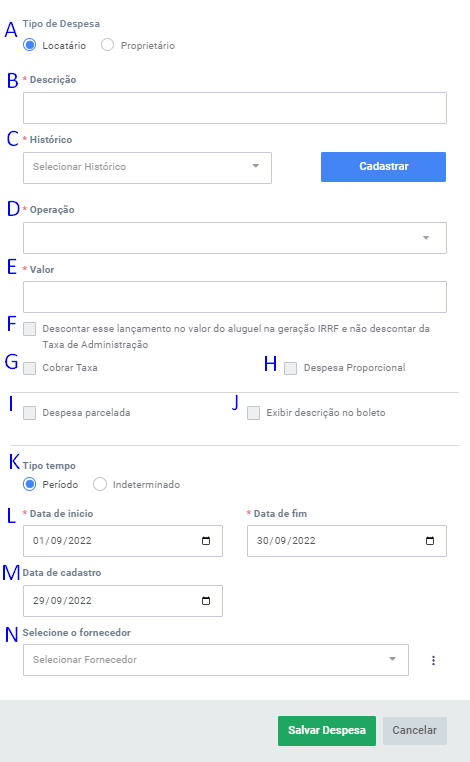
(A) Tipo de Despesa: selecione o tipo de pessoa que envolverá a despesa – Locatário ou Proprietário;
Quando marcado locatário será buscada a despesa na geração dos Movimentos
Quando marcado proprietário será buscada a despesa a geração dos movimentos proprietários
(B) Descrição: adicione uma descrição sobre a mesma (Ex: Conserto banheiro)
(C) Histórico: selecione o histórico da despesa (Ex: conserto, condomínio…) – Caso não tenha basta clicar em Adicionar e informar o nome do novo histórico >> SAIBA MAIS
(D) Operação: selecione a operação da despesas
- Locatário > Locador: será cobrado valor do locatário (vai no boleto como um valor a mais para pagar) e repassado o mesmo ao locador/proprietário
- Locador > Locatário: será descontado do proprietário o valor e repassado ao locatário (vai no boleto como um valor a menos para pagamento)
- Imobiliária > Locador: será repassado um valor a mais para o proprietário
- Imobiliária > Locatário: será repassado o valor para o locatário (vai no boleto como um valor a menos para pagamento)
- Locador > Imobiliária: será cobrado do proprietário o valor (crédito ficará para a imobiliária)
- Locatário > Imobiliária: será cobrado do locatário o valor (vai no boleto como um valor a mais para pagar)
(E) Valor: informe o valor da despesa
(F) Descontar IRRF e Taxa de Adm: SAIBA MAIS
(G) Cobrar taxa: marque esta opção se desejar cobrar um percentual de taxa (do proprietário) sobre o valor da despesa. Ao habilitar esta opção você deverá inserir o valor de percentual
(H) Despesa proporcional: marque se deseja que o valor da despesa seja cobrado proporcionalmente no primeiro aluguel, conforme dias do aluguel.
(I) Despesa Parcelada: habilitando esta opção, o sistema irá gerar o descritivo das parcelas que estão sendo cobradas de forma automática (ex: Descrição cadastradas (inserida no campo B) – 1 de 5 , 2 de 5)
(J) Exibir descrição no boleto: exibe no boleto juntamente do histórico o que há escrito no campo de Descrição; Ex: Condomínio – Parque Princesa;
(K) Tipo tempo: marque se a despesa será por um determinado período ou por tempo indeterminado
(L) Período de Tempo: informe o período em que será cobrada a despesa, pode ser em um único mês – você terá que adicionar data de início e fim do mês (ex: 01/01/2023 à 31/01/2023) ou em um período (ex: 01/01/2023 à 30/06/2023); Se marcado opção Indeterminado no tipo tempo, informe apenas a data de início;
(M) Data de cadastro: com essa data você tem o controle de quando a despesa foi cadastrada;
(N) Selecione o fornecedor: se desejar selecione o fornecedor / prestador de serviço para ficar registrado essa informação e você ter esse controle interno.
6. Clique em Salvar despesa
Veja mais informações sobre o cadastro de despesas no vídeo a seguir:
Ficou com dúvidas? Faça contato conosco que estamos prontos para te auxiliar:
✔️ WhatsApp: (54) 3045-6514
✔️ Telefones: (54) 3045-6514 / (54) 3313-6514
✔️ E-mail: suporte@metasig.com.br



Sem comentários...